Hvordan legge til en bedriftskonto Windows 10 OneDrive og Mobile
Med tilgjengeligheten av den nye OneDrive SyncKlient i Windows 10, brukere som bruker SharePoint i organisasjonen, kan raskt legge til og administrere bedriftskontoer. Hvis du kjører en eldre versjon av Windows, må du oppdatere til den nye klienten. Vi har tidligere sett på den nye universal OneDrive-appen for Windows 10, som også støtter å legge til bedriftskontoer.
Hvis du ikke var klar over det, har denne muligheten vært tilgjengelig på den mobile siden av ting allerede. Så la oss se på hvordan du konfigurerer en konto på Windows, iOS, Android og på en Mac.
Legg til en bedriftskonto til OneDrive Sync Client
Windows 10
Høyreklikk på OneDrive-ikonet som ligger i varslingsområdet, og klikk deretter Innstillinger.

Velg "Konto" -fanen og klikk deretter Legg til en bedriftskonto.
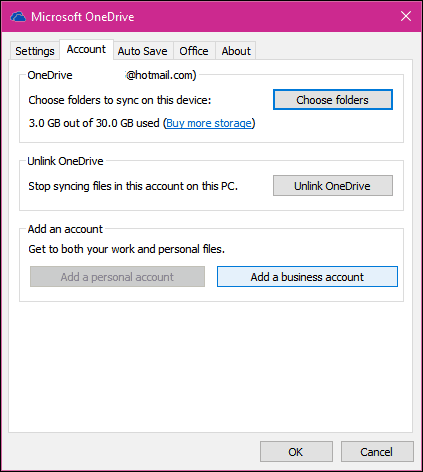
Deretter blir du bedt om å logge på ved å bruke Office 365 Business-legitimasjon.
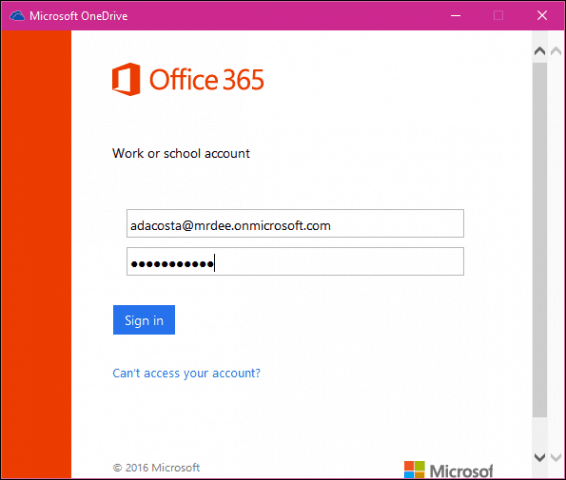
Klikk Neste for å konfigurere OneDrive-mappene. Du kan velge et annet sted, for eksempel en stasjon, en partisjon eller holde fast med standardinnstillingen. Velg deretter mappene du vil synkronisere.
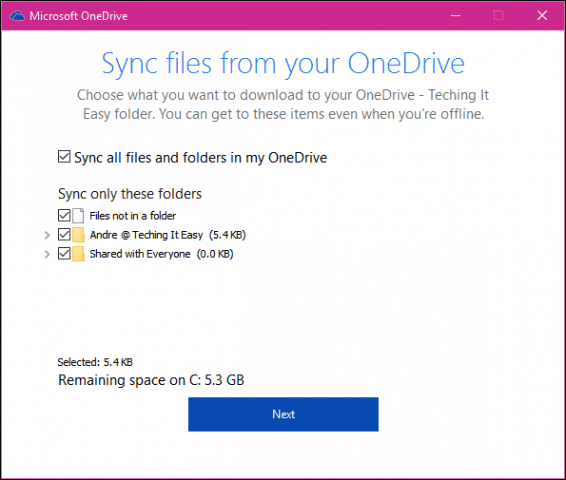
En egen OneDrive for Business-klient blir lagt til i ditt varslingsområde.

Du kan også få tilgang til den fra File Explorer.
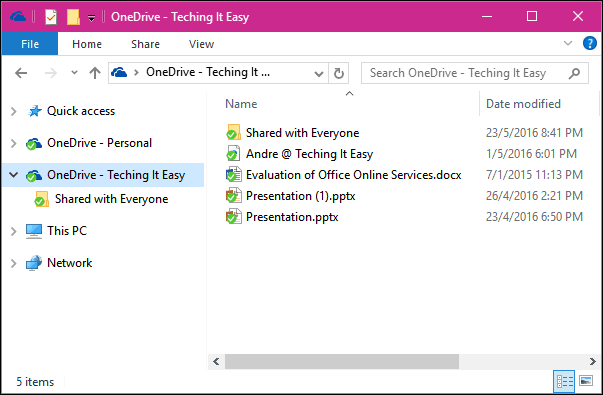
OneDrive Universal App for Windows 10
Hvis du bruker den nye OneDrive Universal Windows-appen, kan du legge til en bedriftskonto fra hamburger-menyen og velge “Kontoinnstillinger”.
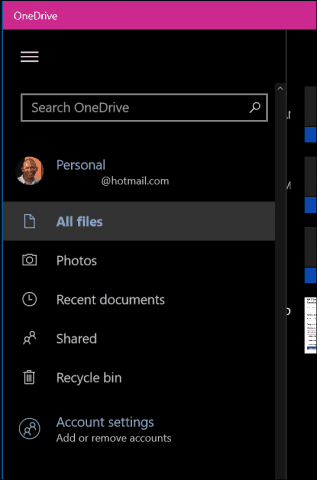
Klikk Legg til konto, og logg på med Office 365-legitimasjonen din.
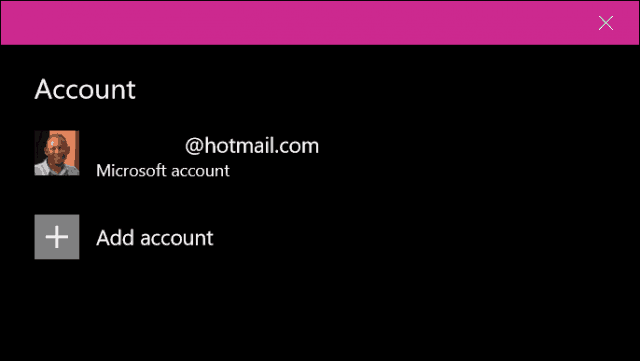
iOS og OS X
Hvis du bruker OneDrive på iOS og OS X, kan du også konfigurere bedriftskontoen din der. På iOS trykker du på kontoikonet, klikker på Legg til virksomhetskonto og logger på.
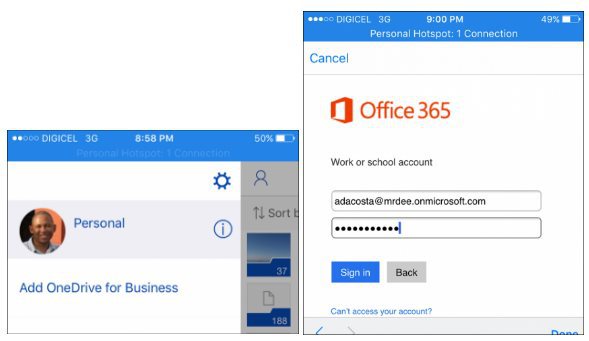
Klikk på kontoikonet for å bytte mellom personlige og arbeidskontoer på farten.
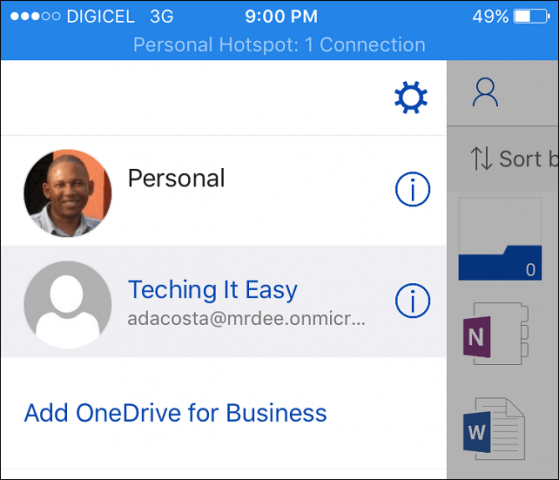
På OS X, start OneDrive-appen, velg OneDrive-ikonet på menylinjen, og klikk deretter på Innstillinger.
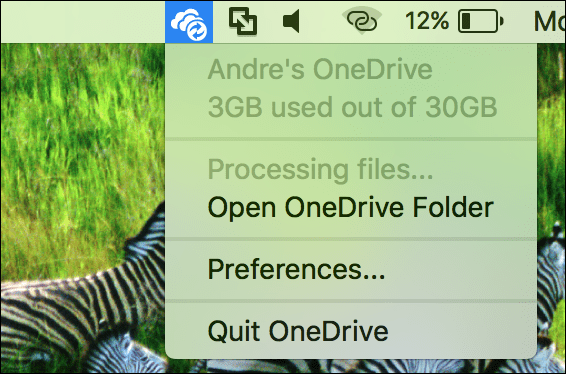
Velg deretter Konto-fanen og klikk deretter på Legg til en bedriftskonto. Følg instruksjonene på skjermen for å logge på.
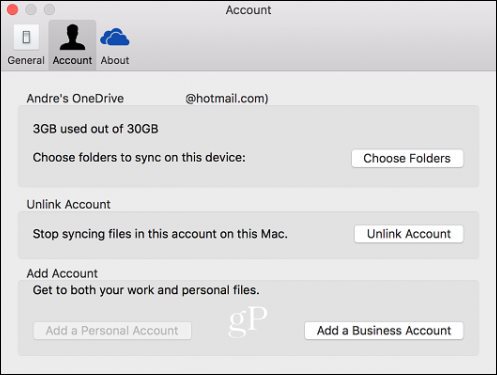
Fortsett med å konfigurere OneDrive for å synkronisere dinmapper akkurat som på Windows. Som på Windows blir det også lagt til et OneDrive-ikon i menylinjen for rask tilgang til å administrere OneDrive Business-innstillingene.
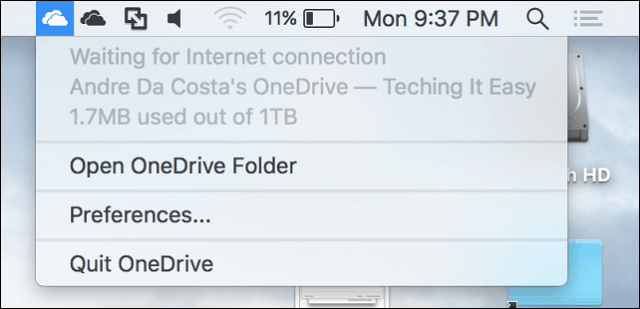
Android
Prosessen er lik også på Android. Start OneDrive-appen, trykk på hamburgermenyen, trykk på Legg til OneDrive for Business, og logg på.
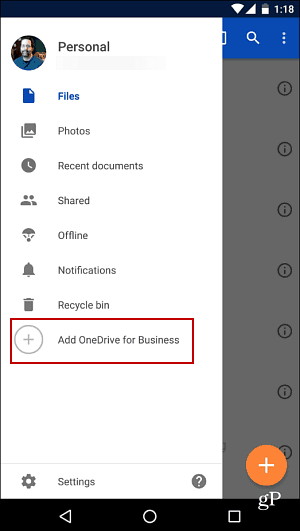
Microsoft skyver også ut en ny funksjon for OneDrive desktop-klienten, som lar deg manuelt stille inn opplastings- og nedlastingshastigheter.










Legg igjen en kommentar